كيفية تحديد مشاكل النسخ الاحتياطي على iCloud وإصلاحها
منوعات / / February 12, 2022
تمنحك خدمة iCloud من Apple سهولة و النسخ الاحتياطية التلقائية لأجهزة iOS الخاصة بك. لن تضطر أبدًا إلى توصيل جهازك بجهاز الكمبيوتر الخاص بك ، ولكن لا تزال أشيائك آمنة. عندما لا تعمل النسخ الاحتياطية على الرغم من ذلك ، فسيلزمك تحري الخلل وإصلاحه.

تأكد من أن جهازك يقوم بالنسخ الاحتياطي
يجب أن تحذرك أجهزة iPad و iPhone إذا لم يتم نسخها احتياطيًا إلى iCloud في غضون أسابيع قليلة. لن يتم ذلك إذا لم تقم أولاً بتهيئة جهازك للنسخ الاحتياطي على iCloud. يفترض بعض الأشخاص أنه موجود تلقائيًا ، لكنك لا تزال بحاجة إلى تهيئته. في أوقات أخرى ، أفسدت النسخ الاحتياطية ، لذا فإن الأمر يستحق التحقق.

رئيس لأكثر من الإعدادات-> iCloud وتأكد دعم تم تعيينه على تشغيل. هذا لا يعني أنه تم نسخ جهازك احتياطيًا. تحت اعمل نسخة احتياطية الان يجب أن تكون آخر نسخة احتياطية خلال الأيام القليلة الماضية. لكي يعمل النسخ الاحتياطي على iCloud (وفقًا لـ تفاح) عليك التأكد من:
• يتمتع جهازك بطاقة مستمرة.
• إنه متصل بالإنترنت عبر شبكة Wi-Fi.
• الشاشة مقفلة.
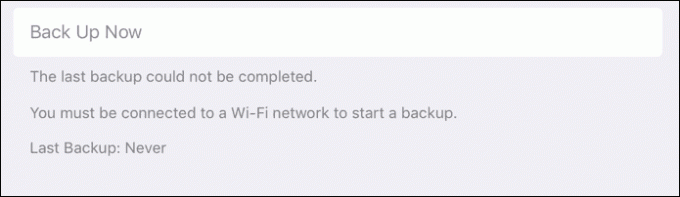
المشكلة النموذجية التي أراها هي الفنادق مع بوابات كلمة المرور
. أنت متصل بشبكة Wi-Fi ، لكنك غير متصل بالإنترنت. ستحتاج إلى إدخال كلمة مرور خاصة على "صفحة الالتقاط" لجهاز iPhone أو iPad للاتصال بالإنترنت.إذا لم يتم نسخها احتياطيًا منذ فترة وكنت تستوفي جميع هذه الشروط الثلاثة ، فانقر اعمل نسخة احتياطية الان. يجب أن ينتهي جهاز iPhone أو iPad من النسخ الاحتياطي ويتم حل مشكلتك.
عندما تكون في شك ، قم بتشغيله وإيقافه مرة أخرى
يعمل هذا مع كل من iOS و iCloud الاحتياطي. أولاً ، قم بتبديل إعداد النسخ الاحتياطي على iCloud إلى إيقاف. ثم قم بتبديله مرة أخرى. صنبور اعمل نسخة احتياطية الان ومعرفة ما إذا كان النسخ الاحتياطي قد اكتمل. إذا لم يكن الأمر كذلك ، فقم بإيقاف تشغيل النسخ الاحتياطي ثم قم بإيقاف تشغيل جهاز iPad أو iPhone الخاص بك تمامًا. هذا كامل اسحب لايقاف التشغيل ليس فقط وضع الجهاز في وضع السكون.
بعد إعادة تشغيل الجهاز المزعج ، حاول تشغيل النسخة الاحتياطية مرة أخرى. انها فقط قد تعمل! إذا لم يفلح ذلك ، فحاول تسجيل الخروج من حساب iCloud الخاص بك. اذهب إلى الإعدادات-> iCloud-> تسجيل الخروج. بعد تسجيل الخروج ، أخبرني فنيو Apple أنه من الأفضل تسجيل الدخول إلى حساب آخر لمسح البيانات. تحذرك Apple من إزالة البيانات الموجودة على الهاتف. نظرًا لأنه موجود في iCloud ، فسوف يعود مرة أخرى. يمكنك تسجيل الدخول ببيانات غير منطقية باستخدام اسم عشوائي وكلمة مرور. أنا أستعمل دعني ادخل كاسم المستخدم وكلمة المرور. لن يسجّل دخولك ، لكنه لا يزال يزيل بعض عناصرك القديمة.

أعد تشغيل جهاز iPhone أو iPad ثم قم بتسجيل الخروج من الحساب المزيف. ثم قم بتسجيل الدخول إلى الحساب الصحيح وأعد التشغيل مرة أخرى.
احذف النسخة الاحتياطية القديمة على iCloud
في بعض الأحيان ، يمكن أن تتعطل النسخة الاحتياطية في نهاية iCloud وتحتاج إلى البدء من نقطة الصفر. فقط لتشغيلها بأمان ، سترغب في القيام بـ النسخ الاحتياطي اليدوي مباشرة إلى iTunes. لن تمسح البيانات من جهاز iPad أو iPhone ولكنك ستحذف نسخة احتياطية من iCloud. نظرًا لأنك ستفقد نسخة احتياطية ، فقد حان الوقت لإنشاء نسخة احتياطية أخرى.
لا تستخدم iTunes: لا قلق. إليك كيفية القيام بذلك النسخ الاحتياطي محليًا بدون iTunesبعد النسخ الاحتياطي على iTunes ، انتقل إلى جهازك وانتقل إلى الإعدادات-> iCloud-> التخزين-> إدارة التخزين. هناك سترى قائمة بالأجهزة. اضغط على الجهاز ثم اضغط على حذف النسخة الاحتياطية. تحذرك Apple من أن هذا يؤدي إلى حذف بيانات النسخ الاحتياطي من الخوادم. لن يحذف الأشياء التي تمت مزامنتها مع iCloud مثل الصور وجهات الاتصال. بعد حذف النسخة الاحتياطية ، ستحتاج إلى إعادة تشغيل النسخة الاحتياطية.

يتذكر iCloud الأجهزة القديمة التي قمت بنسخها احتياطيًا عليه. إذا استبدلت جهازًا قديمًا ، فيمكنك حذف نسخة iCloud الاحتياطية منه بأمان.

عندما واجهت هذه المشكلة مؤخرًا ، لن يتم حذف النسخة الاحتياطية على خوادم Apple. بغض النظر عما فعلته ، كان هناك نسخة احتياطية متوقفة متعلقة بالجهاز. تمكنت Apple من حذف النسخة الاحتياطية من نهايتها.
تأكد من أنك لا تحتفظ بنسخة احتياطية من الكثير من الأشياء
إذا لم يكن لديك مساحة كافية في حساب iCloud الخاص بك ، فقد لا تكتمل عملية النسخ الاحتياطي. يجب أن يحذرك iOS من أن السبب وراء عدم اكتمال النسخ الاحتياطي. من واقع خبرتي ، لا يحدث ذلك دائمًا ، خاصة إذا كنت قريبًا من حافة الهاوية في حجم الحساب. في أحيان أخرى ، جزء من المشكلة هو أن شركة Apple تعتقد أنك تقوم بعمل نسخ احتياطية من الكثير من الأشياء حتى عندما لا تفعل ذلك. يمكنك إخبار iCloud بنسخ أقل من الأشياء الخاصة بك احتياطيًا لأغراض استكشاف الأخطاء وإصلاحها. إذا قمت بتقليل حجم النسخة الاحتياطية وما زلت لا تتوفر لديك مساحة على iCloud ، فإن المشكلة لا تتعلق بالمساحة.

تحقق من وجود مشاكل في الشبكة وأعد ضبطها
إذا كانت سرعة التحميل بطيئة على اتصالك بالإنترنت ، فقد تنتهي مهلة النسخ الاحتياطي. إذا كنت متصلًا بشخص آخر (مثل العمل) ، فقد يتم حظر النسخ الاحتياطي.
أصلح مشكلات Wi-Fi لديك:هنا بعض نصائح لتطبيقات iOS لمحاولة والبعض تقنيات متقدمةجرب بيئة شبكة مختلفة ومعرفة ما إذا كان ذلك يحدث فرقًا في سرعة النسخ الاحتياطي. إذا لم ينجح كل هذا ، فقد تحتاج إلى إعادة تعيين إعدادات الشبكة. يؤدي هذا إلى نسيان جهاز iPhone أو iPad الخاص بك جميع الشبكات اللاسلكية السابقة ، لذلك سيتعين عليك الانضمام إليها مرة أخرى (وربما تذكر كلمات المرور). اذهب إلى الإعدادات-> عام-> إعادة تعيين-> إعادة تعيين إعدادات الشبكة وأدخل رمز المرور الخاص بك. بعد ذلك ، أعد تشغيل جهاز iPad أو iPhonean ثم حاول النسخ الاحتياطي مرة أخرى.
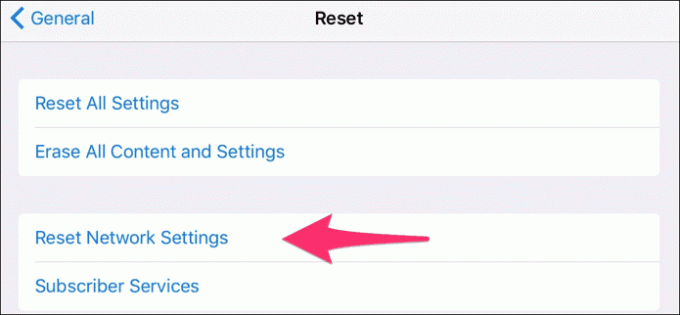
قم باستعادة جهاز iPhone أو iPad
كحل أخير ، قد تضطر إلى مسح جهازك والاستعادة من النسخة الاحتياطية. إذا قمت بعمل نسخة احتياطية في iTunes ، فيمكنك حينئذٍ استعادة كل شيء. تستغرق هذه العملية وقتًا طويلاً ، لكنها تعمل حتى في أصعب السيناريوهات. ستحتاج إلى إدخال جهاز iPhone أو iPad وضع الاسترداد لفعل هذا.

قد تترك هذه المشكلة تنزلق فقط ولا تصلحها. إذا كنت من أي وقت مضى تفقد جهاز iPhone أو iPad الخاص بك بالرغم من ذلك، ستواجه مشكلة في استعادة بياناتك. لهذا السبب تريد إصلاح هذا في أسرع وقت ممكن.
اقرأ أيضًا:يوضح GT: ما هي مكتبة موسيقى iCloud وهل يجب أن تستخدمها؟
آخر تحديث في 03 فبراير 2022
قد تحتوي المقالة أعلاه على روابط تابعة تساعد في دعم Guiding Tech. ومع ذلك ، فإنه لا يؤثر على نزاهة التحرير لدينا. يبقى المحتوى غير متحيز وأصيل.

كتب بواسطة
لدي شغف لمساعدة الناس على جعل التكنولوجيا تعمل. بالنسبة لعملي اليومي ، أمتلك شركة لإصلاح أجهزة الكمبيوتر في لورانس ، كانساس. بالاعتماد على خلفية الدعم الخاصة بي ، أركز على التكنولوجيا العملية من منظور المستخدم. أستمتع بكل شيء: Android و Chrome OS و iOS و MacOS و Windows وكل شيء بينهما.



